如何使用CAD启用捕捉设置
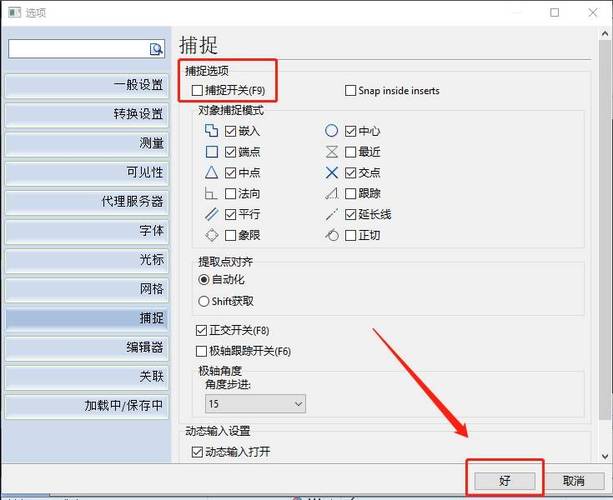
本文概述:本文将详细介绍如何在CAD软件中启用捕捉设置。通过调整这些设置,用户可以更精确地绘制图形,提升工作效率和绘图质量。
在使用CAD软件进行绘图时,**捕捉设置**是一个非常重要的功能。它可以帮助用户在绘图过程中更加精准地定位和对齐对象,从而提高绘图的效率和准确性。下面我们将一步步介绍如何在CAD软件中启用和调整捕捉设置。首先,打开CAD软件,进入绘图界面。在最下方的**状态栏**中,你会看到一系列图标,这些图标对应了不同的绘图辅助工具。找到代表“捕捉”的**图标**,通常这个图标看起来像一个小方块或者十字线。如果你的状态栏上没有显示这个图标,可以通过右键点击状态栏,然后在弹出的菜单中勾选“捕捉”来显示该图标。当你点击**捕捉图标**后,捕捉功能即被启用。此时,当你在绘图界面中移动鼠标指针时,你会发现鼠标指针会自动吸附到最近的网格点或者对象点上。这就是**捕捉功能**在起作用,它帮助你更精确地确定绘图对象的位置。接下来,我们可以进一步调整**捕捉设置**以满足具体需求。要打开捕捉设置窗口,可以右键点击捕捉图标,然后选择“设置”选项。在弹出的捕捉设置窗口中,你可以看到多个标签页,每个标签页中都有不同的设置选项。在“**对象捕捉**”标签页中,你可以选择启用哪些类别的捕捉点。例如,端点、中点、中心点等等。你可以根据自己的需要勾选相应的选项。这样,当你绘图时,鼠标指针不但会吸附到网格点上,还会吸附到指定的对象点上,例如直线段的端点或圆弧的中心点。除了对象捕捉,你还可以在“**极轴追踪**”标签页中设置极轴追踪功能。该功能允许你在特定的角度上快速绘制直线或其他对象。例如,你可以设置每隔30度出现一个极轴捕捉点,这样当你画线时,鼠标指针会自动与这些特定角度对齐,从而使得你的绘图更加规范。此外,在“**捕捉距离**”标签页中,你可以设置鼠标移动时捕捉到下一个点的步长。例如,你可以设置捕捉距离为1单位,那么当你移动鼠标时,鼠标指针就会每1单位吸附一次。这个设置能够帮助你更加精准地控制绘图尺寸和位置。有时候,你可能希望临时禁用捕捉功能,以便自由操作。此时,你只需要按住键盘上的Shift键,同时继续操作即可。在松开Shift键后,捕捉功能会再次启用。除了基本的捕捉设置,CAD软件还提供了一些高级的捕捉功能。例如,动态输入模式下,你可以直接在命令行窗口中输入数值和角度,更加快捷地完成绘图。另外,一些CAD版本还支持自定义捕捉点和捕捉模式,使得用户可以根据个人习惯进行调整。总结来说,掌握**CAD捕捉设置**并灵活使用它们,可以显著提升绘图效率和准确性。无论是简单的二维绘图还是复杂的三维建模,合理的捕捉设置都是必不可少的工具。通过本文的介绍,相信你已经了解了如何启用和调整CAD中的捕捉设置,希望你能在实际使用中获得更好的绘图体验。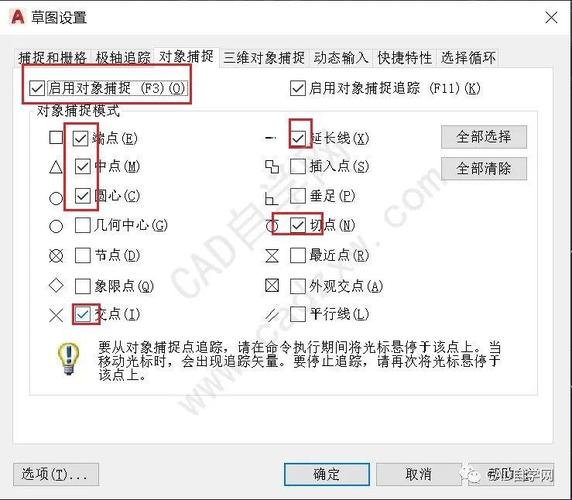
BIM技术是未来的趋势,学习、了解掌握更多BIM前言技术是大势所趋,欢迎更多BIMer加入BIM中文网大家庭(http://www.wanbim.com),一起共同探讨学习BIM技术,了解BIM应用!
相关培训